Kártya megosztása a Teamsben
Fontos
2025. augusztus 29-től a Cards for Power Apps elavult lesz, és a továbbiakban nem támogatott. Ennek eredményeképpen a felépített és megosztott Power Apps kártyák Microsoft Teams nem fognak működni. A felhasználók nem hozhatnak létre új kártyákat vagy nem hajthatnak végre meglévőket.
Javasoljuk, hogy az elavulási dátum előtt migráljon minden olyan funkciót, amelyre támaszkodik a Kártyákból Power Apps . Hasonló funkciókhoz fontolja meg az adaptív kártyákra Copilot Studio való Microsoft Teams áttérést. További információ: Kártyák elavulása Power Apps
A kártyák megosztásának egyszerű módja, ha beilleszt egy linket Microsoft Teams. A Lejátszás lapon található Küldés gomb létrehoz egy hivatkozást, amelyet kimásolhat, majd beilleszthet egy csevegésbe, csatornába vagy értekezletbe. Power Apps telepíteni kell a Teams-csevegésbe, -csatornába vagy -értekezletbe, hogy a kártya működjön, és automatikusan települ, kivéve, ha az alkalmazás le van tiltva a szervezetben.
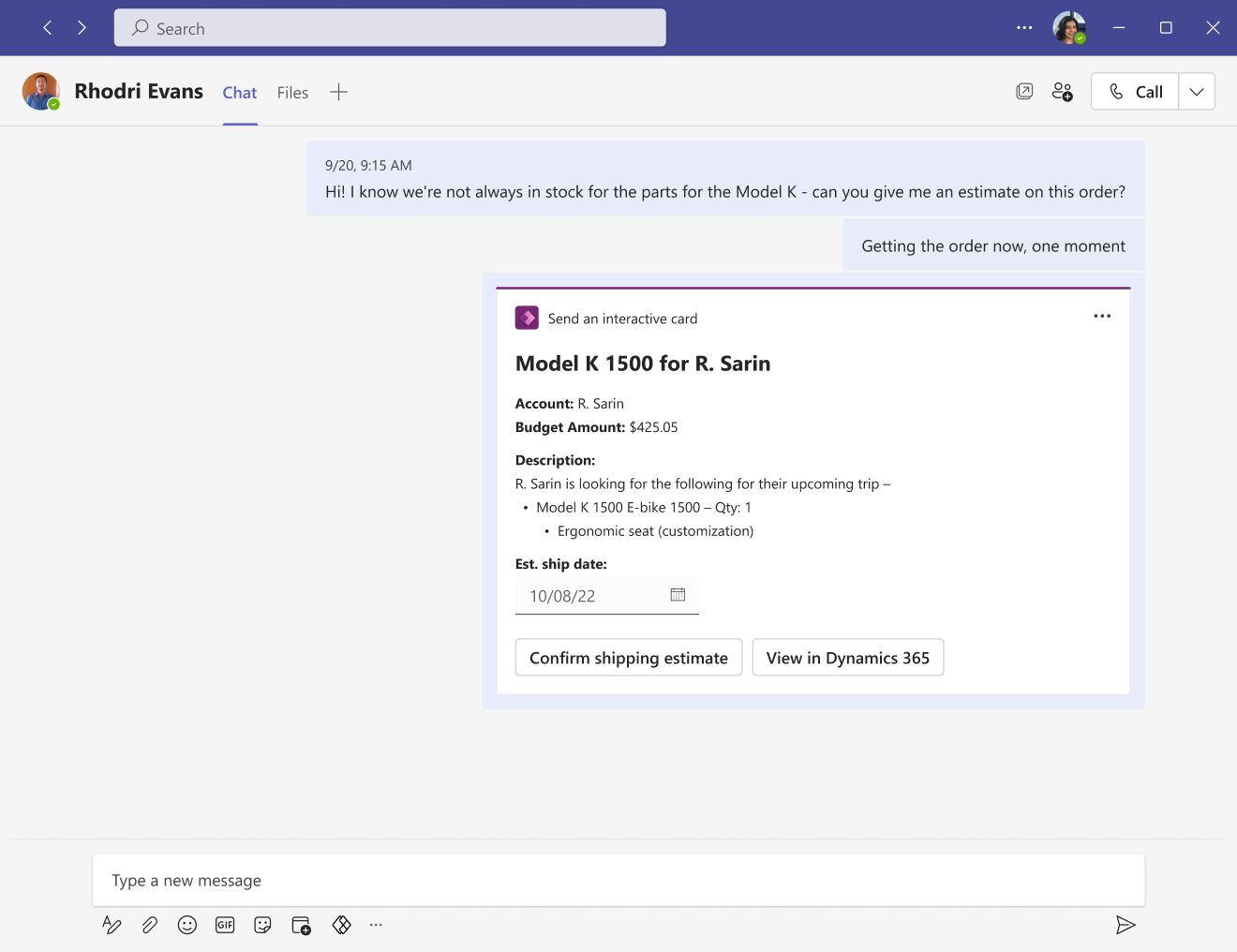
- Egy Power Apps fiók
- Egy kártya
A kártyahivatkozás egy adott kártyapéldányra mutat, amely a Lejátszás oldalon van előnézetben .
A Lejátszás lapon válassza a Küldéslehetőséget a kártyahivatkozás másolásához.
Az URL-t a böngésző címsorába is másolhatja.
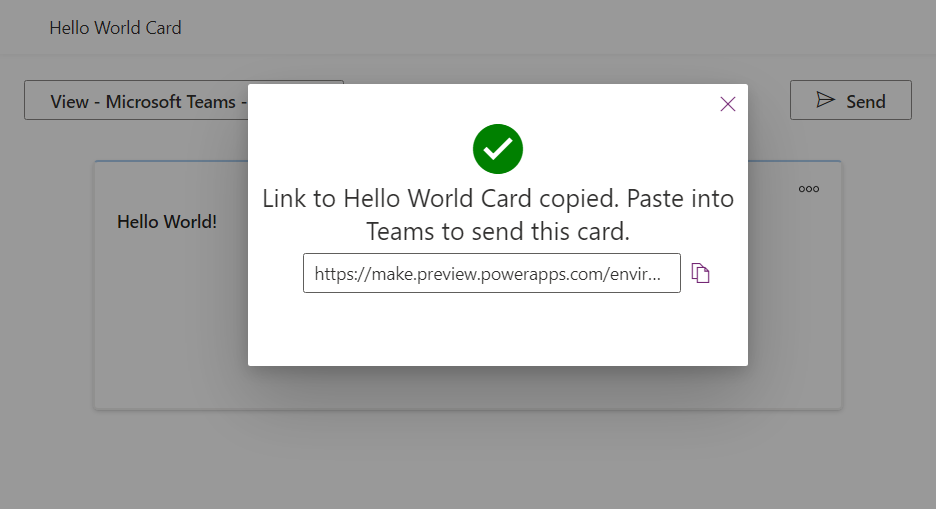
Illessze be a hivatkozást egy Teams-csevegésbe, értekezletbe vagy csatornába, ahol az alkalmazást Power Apps hozzáadta.
Ha az alkalmazást Power Apps még nem adták hozzá, előfordulhat, hogy a kártya megjelenítése előtt a rendszer felkéri Önt és a vevőket, hogy adják hozzá. A kártya összetettségétől függően rövid késleltetés is előfordulhat a kártya kinyitása előtt.
A Power Apps Teams alkalmazása azonosítja a kártyahivatkozást, és megjeleníti a kártyát abban a csevegésben, csatornán vagy értekezleten, amelyben a hivatkozást közzétették. Bár az alkalmazást Power Apps automatikusan telepíteni kell, a Teams-felhasználók vagy a Teams-rendszergazda szükség esetén manuálisan telepítheti az alkalmazást Power Apps egy csevegésben, csatornán vagy értekezleten.
In, válassza az Microsoft TeamsAlkalmazások ikont a bal oldali sávban.
Keresse meg és válassza ki az alkalmazást Power Apps .
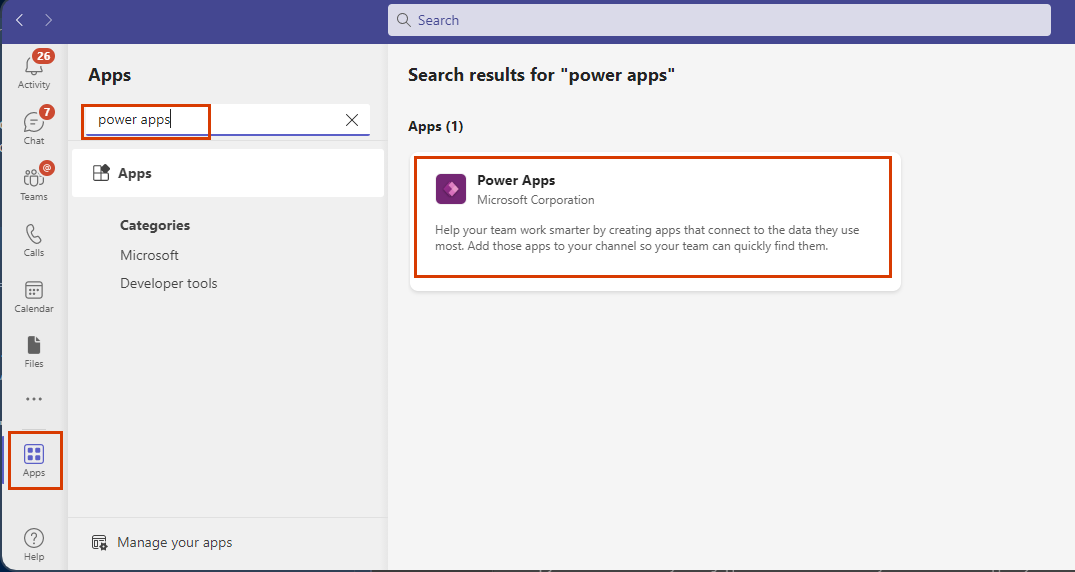
A Hozzáadás gomb melletti nyílra kattintva hozzáadhatja az alkalmazást egy csatornához, csevegéshez vagy értekezlethez.
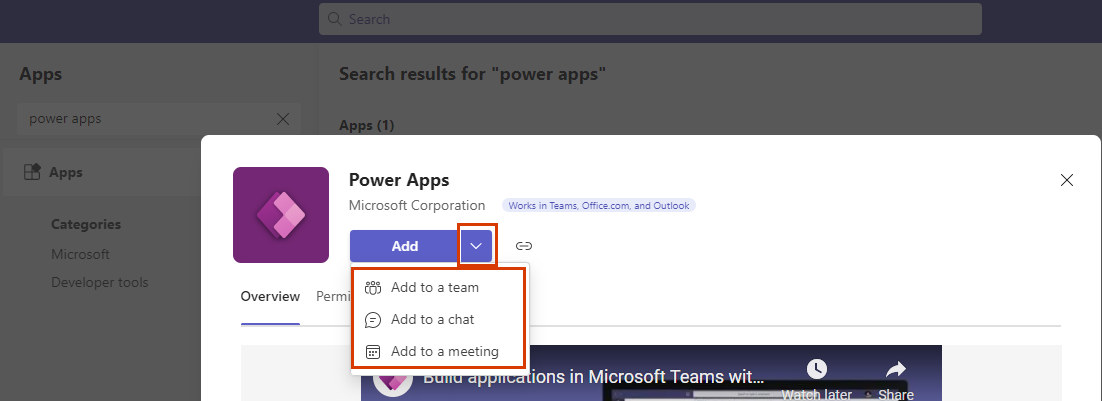
Válassza magát a Hozzáadás gombot az alkalmazás személyes hatókörbe való telepítéséhez a Teamsben.
Ha a gomb címkéje Megnyitás , nem Hozzáadás, akkor már telepítette az alkalmazást Power Apps a személyes hatókörében. Továbbra is hozzá kell adnia az alkalmazást egy csevegéshez, csatornához vagy értekezlethez, hogy a kártyák működjenek egy Teams-üzenetben.